0اگر جزو افرادی هستید که به تازگی به جمع کاربران اینستاگرام پیوسته اید و نحوه استوری گذاشتن در اینستاگرام (Instagram Story) را بلد نیستید نگران نباشید. با آموزش کاملی که در ادامه آمده است می توانید عکس و فیلم های خود را از طریق استوری اینستاگرام با دیگران به اشتراک بگذارید. آموزش نحوه استوری گذاشتن در اینستاگرام به زبان ساده و ابتدایی است و حتی اگر اولین بار است که می خواهید استوری بگذارید می تواند برای شما مفید باشد.
استوری اینستاگرام در حال حاضر محبوبیت زیادی دارد و از پست های ثابت اینستاگرام مشهورتر می باشد. کابرد استوری اینستاگرام برای زمان هایی است که می خواهید قسمتی از داستان روزانه زندگی خود را در معرض دید دوستان و افرادی که دنبال کننده شما هستند قرار دهید.
آموزش استوری گذاشتن در اینستاگرام
استوری اینستاگرام (Instagram Story) می تواند یک یا چند عکس و یا فیلم از لحظه های مختلف زندگی شما باشد که آن را ثبت کرده اید و می خواهید آن را با دیگران به اشتراک بگذارید. استوری های اینستاگرام برای مدت 24 ساعت قابل رویت هستند و پس از آن از بین خواهند رفت. دلیل اینکه استوری ها برای 24 ساعت باقی می مانند این است که یک شبانه روز کامل 24 ساعت است. برای اینکه استوری های اینستاگرام خود را ذخیره کنید می توانید آن ها هایلایت کنید.
استوری اینستاگرام قابلیت های زیادی دارد. شما می توانید استوری لایو بگذارید و یا از عکس ها و فیلم های موجود در گالری گوشیتان استفاده کنید.
اطلاعات مفید درباره استوری اینستاگرام
- استوری ها برای مدت زمان 24 ساعت باقی می مانند.
- طول زمان هر استوری اینستاگرام می تواند حداکثر تا 15 ثانیه باشد.
- برای ذخیره استوری ها باید آن ها هایلایت کرد.
- اینستاگرام از روی قابلیت های اسنپ چت ساخته شده ولی نسبت به آن محبوبیت بیشتری دارد.
قبل از هرچیز آخرین ورژن برنامه اینستاگرام را از اپ استور یا گوگل پلی دریافت و نصب کنید و سپس یک حساب کاربری ایجاد کنید و وارد اکانت اینتساگرام خود شوید.
همه ی این موارد با جزئیات در لینک زیر توضیح داده شده است:
آموزش ساخت اکانت اینستاگرام در گوشی و کامپیوتر
در این نوشته خواهید دید:
دسترسی سریع به مطالب
آموزش استوری گذاشتن در اینستاگرام
چگونه در اینستاگرام، استوری بگذاریم؟
برای شروع داستان خود کافی است بر روی علامت خانه در پایین و سمت چپ صفحه اینستاگرام خود کلیک کنید. در این صفحه روی عکس پروفایل خود که در بالا و سمت چپ صفحه درون یک دایره قرار گرفته و زیر آن نوشته شده your story کلیک کنید.
در این صفحه شما می توانید به دو شکل استوری بگذارید:
- عکس یا ویدئوی جدیدی بگیرید و آن را استوری کنید.
- از عکس ها و فیلم هایی که در 24 ساعت گذشته ذخیره کرده اید استفاده کنید. برای این کار کافی است صفحه گوشیتان را به سمت بالا بکشی تا عکس ها و فیلم های گالری شما که در 24 ساعت گذشته گرفته اید را نمایش دهد. اگر عکس یا فیلمی دارید و می خواهید آن را استوری کنید اما در اینجا نمایش داده نمی شود می توانید از آن اسکرین شات بگیرید تا همراه با عکس های جدید شما نمایش داده شود.
- می توانید یک استوری متنی منتشر کنید بدون اینکه عکس یا فیلمی را انتخاب کنید.
در ادامه برای استوری گذاشتن به روش زیر عمل کنید:
بعد از انتخاب عکس یا فیلم و یا گرفتن عکس یا فیلم مورد نظر روی گزینه send to کلیک کنید و در صفحه ای که باز می شود گزینه share را انتخاب کنید. با این کار شما موفق شدید که در اینستاگرام یک استوری را با دیگران به اشتراک بگذارید. شما می توانید استوری های دیگری را نیز به همین شکل اضافه کنید.
گزینه ای به نام close friends در اینستاگرام وجود دارد که هنگام استوری گذاشتن در اینستاگرام آن را مشاهده می کنید این گزینه استوری شما را فقط برای اشخاصی که آن ها را به عنوان دوستان نزیدک خود (close friends) انتخاب کرده اید نمایش می دهد.
پیشنهاد می کنیم مطالعه کنید: آموزش استفاده از ویژگی close friends در اینستاگرام
آموزش افزودن افکت به استوری اینستاگرام
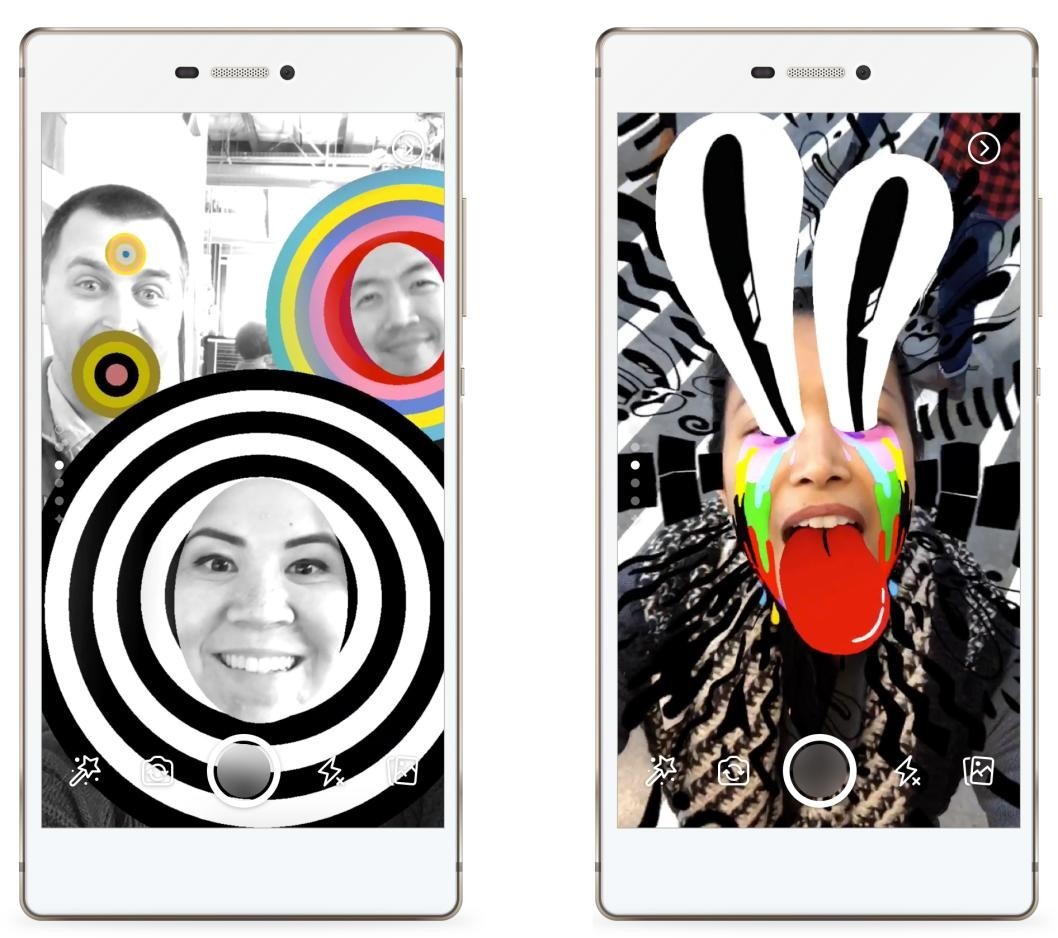 قبل از اینکه استوری خود را منتشر کنید می توایند افکتهای مختلف و زیبایی به آن اضافه کنید. امکاناتی که اینستاگرام برای این کار در اختیار شما قرار می دهد شامل موارد زیر است. بعد از اینکه روی علامت دوربین کلیک کنید گزینه های زیر را در پایین صفحه خواهید دید و می توانید با حرکت انگشت بین آن ها جابجا شوید:
قبل از اینکه استوری خود را منتشر کنید می توایند افکتهای مختلف و زیبایی به آن اضافه کنید. امکاناتی که اینستاگرام برای این کار در اختیار شما قرار می دهد شامل موارد زیر است. بعد از اینکه روی علامت دوربین کلیک کنید گزینه های زیر را در پایین صفحه خواهید دید و می توانید با حرکت انگشت بین آن ها جابجا شوید:
حالت Normal: یک عکس یا ویدئو کاملاً معمولی است، درست مثل زمانی که با برنامه دوربین گوشی خود عکس گرفته باشید. در این حالت، برای ضبط عکس روی دکمه ضربه بزنید و برای ضبط ویدیو تا حداکثر ۱۵ ثانیه، آن را نگه دارید.
حالت Boomrang: یک ویدئو به سبک GIF است و به طور مکرر عقب جلو میرود.
حالت Rewing: مثل یک ویدیو معمولی است، با این تفاوت که از آخر به اول، به کاربر نمایش داده میشود.
حالت Hands free: این حالت، مشابه حالت نرمال است. با این تفاوت که فقط برای ویدئو کاربرد دارد و دیگر لازم نیست دکمه دوربین را هنگام ضبط نگه دارید. اینجا هم محدودیت ۱۵ ثانیهای برای شما وجود دارد.
حالت Live: در این حالت، ویدئو شما به صورت زنده برای مخاطبان پخش خواهد شد. (live story)
همچنین ببینید: آموزش ترفندهای استوری گذاشتن در اینستاگرام
نحوه live story گذاشتن در اینستاگرام
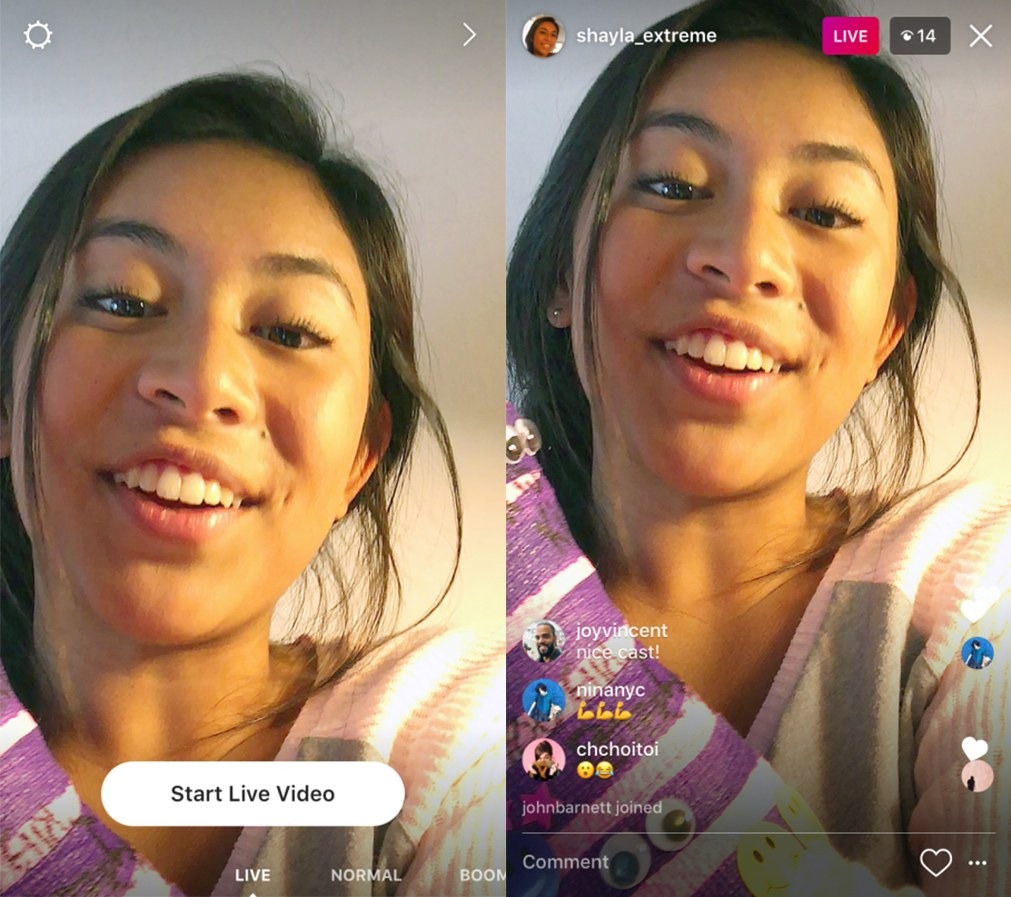 برای اینکه ویدئو خود را به صورت زنده برای مخاطبان پخش کنید، کافی است وقتی که دوربین استوری را باز کردید، از نوار زیر دکمه عکس برداری گزینه Live را انتخاب کنید و دکمه Start Live Video را فشار دهید. به این ترتیب، پخش زنده ویدئو شما برای دنبال کنندگان شما آغاز خواهد شد.
برای اینکه ویدئو خود را به صورت زنده برای مخاطبان پخش کنید، کافی است وقتی که دوربین استوری را باز کردید، از نوار زیر دکمه عکس برداری گزینه Live را انتخاب کنید و دکمه Start Live Video را فشار دهید. به این ترتیب، پخش زنده ویدئو شما برای دنبال کنندگان شما آغاز خواهد شد.
توجه داشته باشید که وقتی کسی در اینستاگرام شروع به پخش زنده میکند، این موضوع توسط اعلان پخش زنده به دنبال کنندگان او اطلاع داده خواهد شد. این موضوع برای شما هم صادق است. یعنی به محض شروع ویدئو لایو خود، همه دوستان یا دنبال کنندگان شما، از پخش آن مطلع میشوند. البته اگر دوست ندارید که چنین اتفاقی بیافتد، میتوانید این امکان را قبل از شروع ویدئوی زنده خود، خاموش کنید.
آموزش افزودن فیلتر به عکس و فیلم در استوری
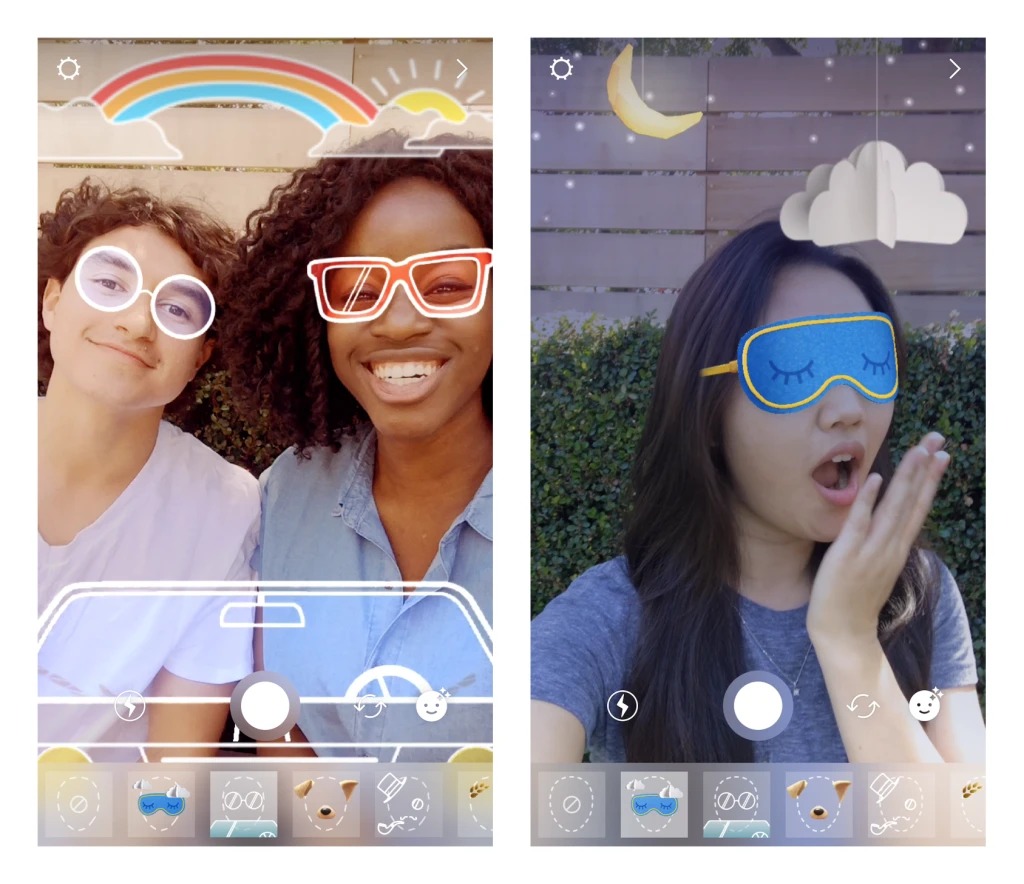 برای اینکه استوری های شما زیباتر و متنوع تر باشند اینستاگرام قابلیتی با نام فیلتر ایجاد کرده که به وسیله آن می توانید به عکس یا فیلمی که استوری می کنید فیلترهای زیبا اضافه کنید. هنگامی که عکس یا فیلمی را در اینستاگرام استوری می کنید تعدادی فیلتر در پایین آن نمایش داده می شود که می توانید بین آن ها حرکت کنید.
برای اینکه استوری های شما زیباتر و متنوع تر باشند اینستاگرام قابلیتی با نام فیلتر ایجاد کرده که به وسیله آن می توانید به عکس یا فیلمی که استوری می کنید فیلترهای زیبا اضافه کنید. هنگامی که عکس یا فیلمی را در اینستاگرام استوری می کنید تعدادی فیلتر در پایین آن نمایش داده می شود که می توانید بین آن ها حرکت کنید.
فیلترهای چهره برای استوری اینستاگرام
یکی از پرکاربردترین فیلترهای اینستاگرام فیلتر چهره است که امکانات جالبی را به چهره شما اضافه می کند. مثلا عینک روی صورتتان بگذارید یا تعدادی پروانه دور سرتان بچرخند. با آپدیت اینستاگرام هر روزه فیلترهای چهره ی جدید به آن اضافه می شوند که می توانید از آن ها برای استوری هایتان استفاده کنید. برای این منظور، کافی است بر روی دکمه صورتکی که پایین، در سمت راست صفحه قرار گرفته است، ضربه بزنید.
ویرایش عکس استوری
بعد از اینکه عکس جدیدی گرفتید و یا آن را از گالریتان انتخاب کردید می توانید آن را ویرایش کنید. سه گزینه در اختیار دارید:
نقاشی: با استفاده از قلم نقاشی می توانید روی عکس مورد نظرتان تغییراتی ایجاد کنید.
متن: با این قابلیت می توانید قبل از اینکه عکس خود را در استوری منتشر کنید روی آن بنویسید. چیزی مانند کپشن
استیکر: استیکر یا برچسب (sticker) به شما اجازه میدهد شکلکها و آیکونهای متنوعی را به عکسها یا ویدئوهای خود قبل از استوری کردن آن ها اضافه کنید.
بیشتر بیاموزید: آموزش گذاشتن آهنگ در استوری اینستاگرام
چند استیکر معروف اینستاگرام:
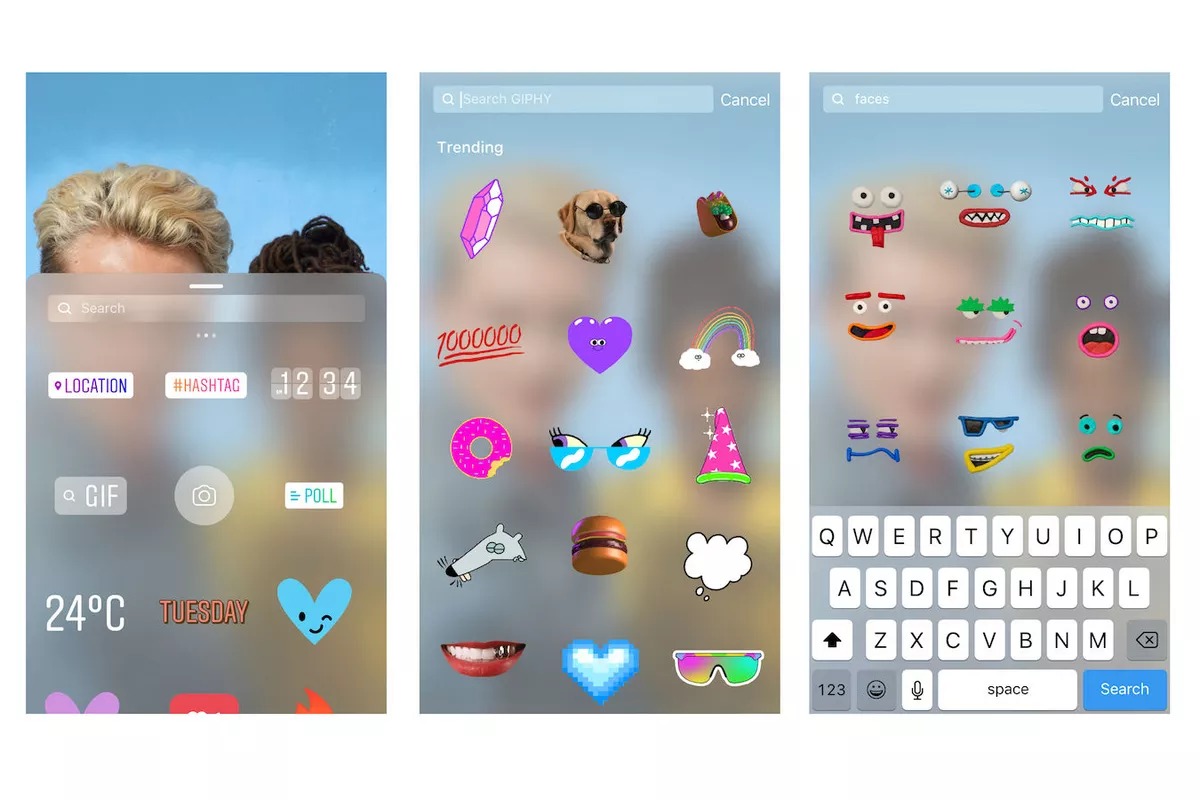
- ستیکر دما
- استیکر ساعت
- استیکر روز
- استیکر مکان (Location)
- استیکر هشتگ
- استیکر نظرسنجی (Poll): با استفاده از استیکر نظرسنجی، شما میتواند از مخاطبانی که استوری شما را میبینند نظر سنجی انجام دهید.
- استیکر خود شما: حتما استوری هایی را دیده اید که عکس صاحب استوری در بالای آن نمایش داده می شود. این کار توسط این استیکر انجام می شود و برای فیلم
- های استوری نیز قابل استفاده است.
آموزش های مفید در رابطه با استوری اینستاگرام
شما می توانید مخاطبین خود را در استوری ها منشن کنید، استوری هایتان را ذخیره کنید، ببینید چند نفر از استوری شما دیدن کرده اند، برای استوری دیگران کامنت بگذارید و … این ها در ادامه توضیح داده شده اند:
آموزش منشن کردن در استوری
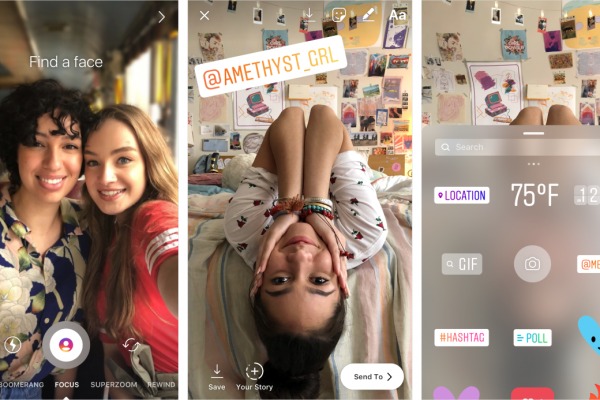 شما می توانید در استوری اینستاگرام افراد را مخاطب قرار دهید برای این کار کافی است یک متن بر روی پست خود قرار دهید و در آن متن از نشانه @ استفاده کنید. فردی که اسم او را در استوری منشن می کنید از طریق اعلان اینستاگرام از این کار شما باخبر می شود.
شما می توانید در استوری اینستاگرام افراد را مخاطب قرار دهید برای این کار کافی است یک متن بر روی پست خود قرار دهید و در آن متن از نشانه @ استفاده کنید. فردی که اسم او را در استوری منشن می کنید از طریق اعلان اینستاگرام از این کار شما باخبر می شود.
آموزش هایلایت کردن استوری
با هایلایت کردن استوری می توانید استوری خود را برای همیشه ذخیره کنید تا بعد از 24 ساعت ناپدید نشوند. اینستاگرام به شما دو نوع امکان ذخیره سازی و یا به اصطلاح هایلایت کردن استوری را می دهد. اولین راه این است که فقط یک عکس یا ویدئو از استوری خود را ذخیره کنید.روش دوم این است که تمام استوری را هایلایت کنید. در حالت دوم، اینستاگرام، داستان شما را تبدیل به یک ویدئو خواهد کرد.
نحوه دیدن استوری های اینستاگرام دیگران
بعد از ورود به اکانت اینستاگرام برای ددیدن استوری های دیگران می توانید روی دایره های رنگی که در بالای صفحه وجود دارند کلیک کنید. اگر چند استوری وجود داشته باشد تعداد آن ها توسط خط های باریکی که در بالای صفحه وجود دارد نشان داده می شوند. برای رفتن به استوری بعدی می توانید در قسمت سمت راست گوشی کلیک کنید تا به استوری بعدی بروید و برای دیدن استوری قبلی می توانید روی سمت چپ گوشی کلیک کنید تا به استوری قبلی برگرید. برای اینکه مدت زمان طولانی تری روی استوری بمانید می توانید انگشت خود را روی صفحه ثابت نگه دارید تا پخش استوری متوقف شود.
برای اینکه به استوری های شخص بعدی بروید انگشت خود را روی صفحه گذاشته و از راست به چپ بکشید تا بدون اینکه تمام استوری های یک نفر را ببینید به استوری های شخص بعدی بروید البته اگر تعداد استوری ها بیشتر از یکی باشند. گزینه ای با نام Watch All در اینستاگرام وجود دارد که با فشردن آن، تمام استوری ها را به ترتیب خواهید دید.
اگر در صفحه اصلی اینستاگرام خودتان باشید قادرید پست ها و استوری های دوستان و فالوورهای خودتان را ببینید اما اگر وارد صفحه اکسپلورر شوید (علامت ذره بین) می توانید استوری افرادی که به شما پیشنهاد می شود را ببینید.
اگر استوری که در حال مشاهده ان هستید یک لایو استوری باشد گزینه live بر روی آن نمایش داده میشود.
چگونه استوری ها را لایک کنیم یا کامنت بگذاریم؟
با کلیک روی استوری که در حال دیدن آن هستید صفحه کلید شما فعال شده و می توانید برای شخصی که استوری گذاشته است پیام یا ایموجی بفرستید یا از ری اکشن های خود اینستاگرام استفاده کنید. این پیام ها فقط به شخص مورد نظر ارسال می شوند و توسط دیگران قابل مشاهده نیست.
چطور بفهمیم چند نفر از استوری ما دیدن کرده اند؟
برای اینکه بفهمید چند نفر و چه کسانی از استوری شما دیدن کرده اند کافی است استوری خود را باز کنید و انگشتتان را به سمت بالا بکشید. تعداد افرادی که استوری شما را دیده اند با علامت چشم نشان داده می شود و همچنین می توانید ببینید که چه کسانی استوری شما را دیده اند.



خیلی ممنون محتوای جالبی بود این روز ها که طرف حتی از تبلیغات لوله بازکنی برچسب ها استفاده نمیکنه و اینترنتی سفارش میده دیگه طرح صیانت از فضای مجازی نباید این راحتی و سرعت توی کارها رو از مردم بگیره امیدوارم یه فکری به حال مردم بکنن طرف الان برای لوله بازکنی هم اینترنتی سفارش میده چه برسه به سایر کارهای مهم که به اینترنت وابسته هستن
ممنون از شما